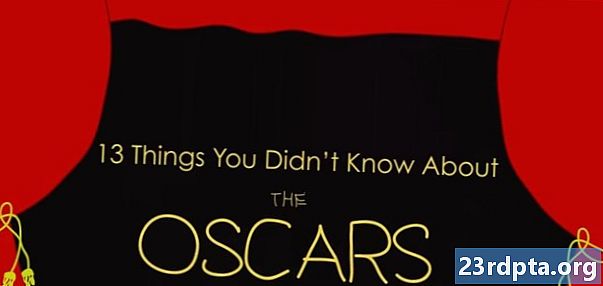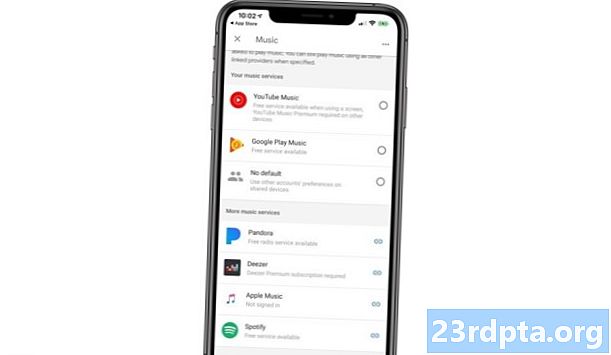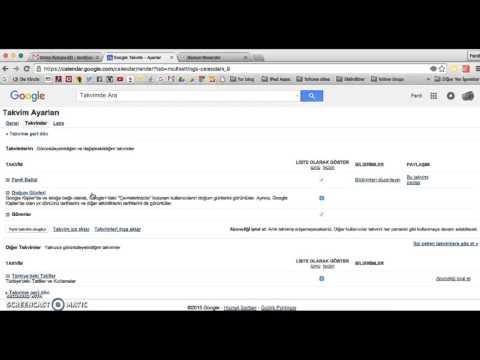
İçerik

Bir Google takvimini nasıl paylaşacağınızı bilmiyorsanız, doğru yere geldiniz. İşlem, büyükannenizin bile yapabileceği kadar basit. Tek yapmanız gereken birkaç tıklama ve zamanınızın birkaç dakikası.
İnsanların Google takvimini paylaşmak istemelerinin birçok nedeni var. Burada örneğin, yaklaşan etkinlikleri kontrol etmek, kimlerin tatile çıktığını görmek için aynı takvimi hepimiz kullanırız. Bazı aileler tüm doktor randevularını, seyahatlerini, toplantılarını ve diğer olayları tek bir yerde görmek için bir takvimi paylaşarak aynı yöntemi kullanır.
Yani bir Google takvimi nasıl paylaşacağınızı bilmek ister misiniz? Aşağıda bilmeniz gereken her şeyi bulacaksınız.
Google takvimi nasıl paylaşılır
Öncelikle ilk şeyler: Google takviminizi yalnızca bir bilgisayardan (veya masaüstü modundaki web tarayıcısından) Android uygulaması bu özelliği desteklemediğinden paylaşabilirsiniz. Dürüst olmak gerekirse, büyük bir gözetim ve sonunda nihayetinde değişecek bir şey, ama şimdilik bunun için gerçek bir yol yok.
Başlamak için bağlantıdaki Google Takvim web sitesini ziyaret edin ve arayüzün sol tarafındaki "Takvimlerim" bölümünü bulun. Fareyi paylaşmak istediğiniz takvimin üzerine getirin, seçenekler simgesini (üç dikey nokta) tıklayın ve ardından “Ayarlar ve paylaşım” ı seçin.

Oradan iki farklı paylaşım seçeneği arasından seçim yapabilirsiniz. Birincisi, takvimi görmek için bir bağlantıya sahip olan herkese izin vermek. Bu, çoğu kişi için en iyi seçenek değildir; çünkü takvim adınız Google’da görüntülendiğinde de açılabilir.Bu sizi korkutmuyorsa, “Herkese açık hale getir” kutusunu işaretleyerek bunu etkinleştirebilirsiniz. Ardından “Paylaşılabilir bağlantı al” ı seçin, kopyalayın ve istediğiniz kişiye gönderin.

İkinci seçenek, kullanıcıların çoğunluğuna en anlamlı olanıdır: takviminizi belirli kişilerle paylaşmanıza olanak tanır. “Belirli kişilerle paylaş” bölümünün altındaki “Kişi ekle” yi tıklayın, takviminizi paylaşmak istediğiniz kişilerin e-posta adreslerini yazın ve izinlerini tanımlayın (yalnızca, düzenle…).

Bu işlemden sonra, e-postaları seçtiğiniz kişilere göndermek için gönder düğmesine basın. Google, takviminizi otomatik olarak “Diğer takvimler” bölümünden erişebilecekleri hesaplarına ekler.
Adım adım talimatlar:
Calendar.google.com adresini ziyaret edin.


2) Seçenekler simgesine (üç dikey nokta) ve ardından “Ayarlar ve paylaşım” a tıklayın.

3) İki farklı paylaşım seçeneği arasından seçim yapın: takvimi bağlantısı olan herkesle paylaşmak için "Herkese açık yap" kutusunu işaretleyin veya yalnızca seçtiğiniz kişilerle paylaşmak için "Kişi ekle" yi tıklayın.

4) “Kişi ekle” seçeneğini belirlerseniz, takviminizi paylaşmak istediğiniz kişilerin e-posta adreslerini yazın, izinlerini tanımlayın ve “Gönder” e basın.

5) Takviminizi her zaman paylaşmadan tekrar özel yapabilirsiniz. Bunu yapmak için, “Belirli kişilerle paylaş” altındaki e-posta adreslerini silin veya “Herkese açık yap” kutusunun işaretini kaldırın.

İşte, bir Google takvimini diğer kişilerle paylaşma şeklinizdir. Düşüncesi olan var mı? Bunları aşağıdaki yorumlara bırakınız.